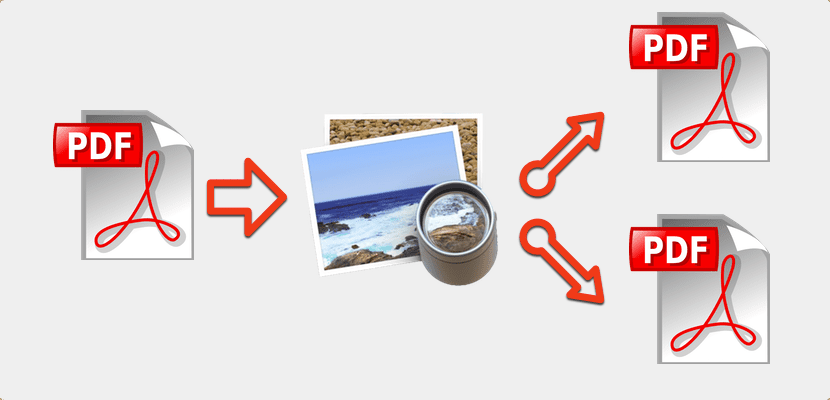
Pratonton mempunyai sebilangan besar fungsi yang tidak kita ketahui, mungkin kerana tidak begitu intuitif. Bagi saya itu adalah titik lemah dari aplikasi hebat ini, tetapi setelah anda mengenali mereka, mereka menjimatkan banyak masa anda sehari-hari. Untuk kerja saya, banyak kali saya menerima dalam satu PDF semua maklumat mengenai fail, dan saya harus memisahkannya menjadi beberapa bahagian. Dalam kes ini, banyak pengguna mencetak halaman yang mereka perlukan. Untuk melakukan ini, anda perlu menekan: file - print - tunjukkan halaman yang dipilih - (di kiri bawah) - tekan print dalam PDF.
Sekarang anda hanya perlu menamakan fail baru dan memutuskan di mana anda mahu memuatkannya. Ingatkan anda bahawa tindakan ini dapat dilakukan dari hampir semua aplikasi dalam sistem, dan tidak eksklusif untuk Pratonton.
Sekiranya anda melakukan tugas ini berulang kali, ia agak mahal dan memakan masa. Terdapat cara yang lebih pantas untuk menghasilkan PDF dari pilihan halaman. Satu-satunya syarat adalah mempunyai Pratonton di Dock. Setelah anda mengesahkan perkara di atas, ikuti langkah berikut: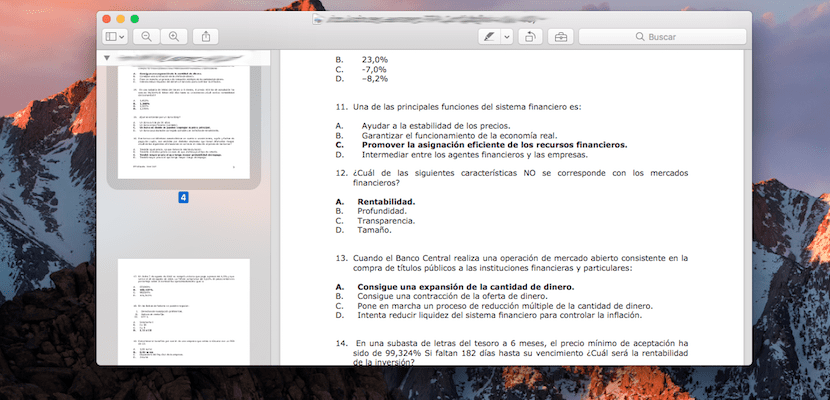
- Buka PDFMari namakannya matriks, dengan Pratonton.
- Sekarang kita mesti gambar kecil terbuka. Untuk melakukan ini, perkara paling mudah adalah dengan mengklik pada menu lungsur pertama di sebelah kiri. Di sana anda akan menemui lakaran kecil. Klik padanya.
- Anda akan melihat ringkasan semua halaman dokumen. Dengan mengklik salah satu daripadanya, halaman itu terbuka di sebelah kanan. Sesuai untuk mencari halaman yang akan membentuk PDF baru kami.
- Sekarang anda mesti pilih halaman yang akan membentuk PDF baru anda. Anda mesti memilih lakaran kecil yang sesuai dengan halaman ini. Sekiranya bilangannya sedikit, anda boleh mengklik masing-masing dengan menekan kekunci Cmd. Sekiranya terdapat banyak dan secara korelasi, tekan yang pertama, tekan huruf besar dan tanpa melepaskan, tekan yang terakhir.
- Akhirnya, seret pilihan itu ke ikon Pratonton di Dok anda. PDF baru akan dibuat dengan pilihan anda dan anda hanya perlu menamakan semula dan memberitahu di mana anda mahu meletakkan fail baru.
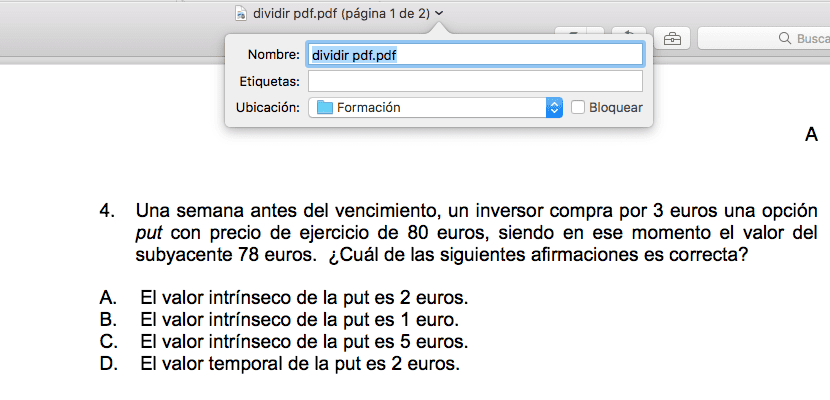
Apabila anda melakukannya dua kali, anda akan melihat masa yang anda perolehi dalam tindakan ini.